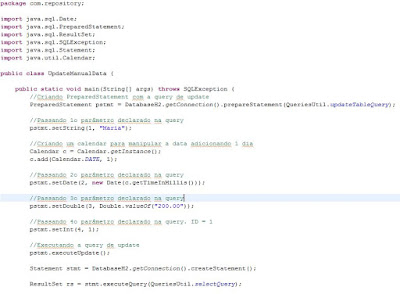Primeiro passo é decidir qual banco de dados deseja utilizar.
Os mais comuns são Oracle, SQL Server, MySQL. Para esse tópico usaremos o banco de dados H2.
O banco de dados H2 é simples e é desenvolvido em Java. Portanto, para "instalarmos" esse banco de dados precisamos apenas de um jar.
Link para o site do H2:
O H2 permite que vc execute um servidor, cujo qual consegue acessar e dar manutenção pelo browser.
Nesse caso utilizaremos apenas .jar dentro da aplicação e ele funcionará em background.
Segue o link da página de download:
1. Baixe o arquivo binário.
Coloque o arquivo dentro da pasta "lib" do seu projeto.
Clique com o botão direito do mouse e clique em > Build Path > Add To Build Path
Obs.: Mesmo após colocando o jar na pasta lib também é necessário adicionar o jar no "path" do projeto para que o mesmo consiga entender que esse jar existe e deve ser utilizado.
Para maiores informações pesquise sobre "classpath" de um projeto.
Repare que nesse caso o projeto criado é um projeto Web, por isso contém as pastas WebContent e WEB-INF.
Agora que o h2.jar já está pronto para ser utilizado vamos começar a brincadeira.
Para iniciarmos vamos criar uma tabela. Nesse exemplo utilizaremos alguns "conceitos" de programação que facilitam nossa vida.
Exemplos: Concentrarmos as queries em um único local, isolarmos as responsabilidades de abrir e fechar conexão, entre outros.
Esses conceitos não serão explicados nesse tópico, mas, caso tenha ficado curioso, pesquise por: "Orientação a Objeto" que nesse caso também envolve "Baixo Acoplamento e Alta coesão", "Design Pattern", "Estrutura de Pacotes/Packages".
Continuando nosso exemplo, precisamos criar a tabela.
2. Crie uma interface chamada "QueriesUtil"
Nessa interface concentraremos todas as queries necessárias. Portanto, vamos explicar todas elas de uma única vez e depois utilizaremos as queries de acordo com nossa demanda.
Crie um pacote chamado com.repository para organizarmos nossas classes e dentro desse pacote crie a interface chamada QueriesUtil.java com o seguinte conteúdo:
Explicando as queries:
A query de CREATE_TABLE irá criar uma tabela com as colunas ID, NOME, DATA NASCIMENTO e SALARIO. A coluna ID será a PK da nossa tabela.
Essa tabela tem o intuito de exibir os principais tipos de colunas (pk, texto, data e número) e exibir a sintaxe do banco de dados H2.
A query SELECT_QUERY irá trazer todas as colunas da nossa tabela.
A query INSERT_QUERY fará insert passando os parâmetros desejados.
A query UPDATE_QUERY atualizará um único registro.
A query DELETE_QUERY removerá um único registro.
Quando um banco de dados é iniciado ele ainda está "vazio". Portanto, é necessário criar um "database" e um "usuário" para conseguirmos conectarmos ao banco.
Por nossa sorte, o H2 já possui uma inteligência que ele mesmo cria (se não existir) o banco de dados (quando é iniciado pela aplicação) e utiliza o usuário/senha que informamos.
3. Crie uma classe chamada DatabaseH2.java
Vamos criar agora uma classe chamada DatabaseH2 que será responsável por abrir e fechar a conexão.
Repare que o método getConnection() devolverá a mesma conexão se já estiver aberta.
Obs.: A url de uma base de dados é descrita pelo caminho onde encontra-se o banco dedados (nesse caso locamente) / nome do banco de dados.
Nesse caso a url foi retirada do site do H2 e o /test é o nome do nosso banco.
sa representa o usuário (admin).
e estamos usando sem senha.
4. Criando o banco de dados.
Crie a classe CreatingDatabase.java com o seguinte conteúdo:
Rode essa classe como uma Java Application. Botão direito > Run As > Java Application.
Nesse momento seu banco de dados com a tabela foi criada.
5. Inserindo Registro
Crie a classe InsertManualData.java com o seguinte conteúdo:
Rode essa classe como uma Java Application. Botão direito > Run As > Java Application.
Nesse exemplo os registros serão inseridos (via comando INSERT) e depois verificaremos o conteúdo do banco de dados com o comando (SELECT).
6. Atualizando registro
Crie a classe UpdateManualData.java com o seguinte conteúdo:
Rode essa classe como uma Java Application. Botão direito > Run As > Java Application.
Nesse exemplo os registros serão atualizados (via comando UPDATE) e depois verificaremos o conteúdo do banco de dados com o comando (SELECT).
7. Removendo registro
Crie a classe DeleteManualData.java com o seguinte conteúdo:
Rode essa classe como uma Java Application. Botão direito > Run As > Java Application.
Nesse exemplo o registro será removido (via comando DELETE) e depois verificaremos o conteúdo do banco de dados com o comando (SELECT).
Boa sorte! (: